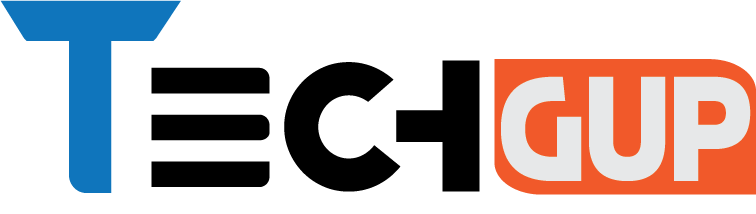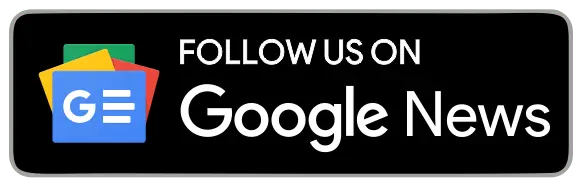সোশ্যাল মিডিয়া প্ল্যাটফর্মগুলির মধ্যে ইনস্ট্যান্ট মেসেজিং অ্যাপ WhatsApp, একাংশ স্মার্টফোন ইউজারদের পছন্দের। ভারতের প্রায় বেশিরভাগ স্মার্টফোন ইউজার হোয়াটসঅ্যাপ ব্যবহার করেন। নিত্যনতুন ফিচার আনার জন্য WhatsApp এর বিকল্প এখন নেই বললেই চলে। আজ আমরা এই হোয়াটসঅ্যাপের একটি ফিচারের কথা বলবো। হয়তো আপনাদের অনেকেই জানেন হোয়াটসঅ্যাপে ফটো এবং ভিডিও এডিট করা যায়।
কিন্তু অনেকে এমন আছেন যারা জানেন না কিভাবে এই এডিট করা সম্ভব। তাদের কে বলি, WhatsApp ইউজারকে ইচ্ছেমত টেক্সট, ইমোজি বা ফ্রিহ্যান্ড ড্রয়িং এডিট করার বা ফিল্টার ব্যবহার করার সুযোগ দেয়, যাতে ভিডিও এবং ফটোগুলি আরও আকর্ষণীয় হয়ে ওঠে। আসুন জেনে নিই কিভাবে আপনিও এডিট করতে পারবেন পছন্দের ভিডিও বা ফটো।
প্রথমে বলি ছবি ও ভিডিও এডিট সম্পর্কে। ছবি এবং ভিডিওগুলিতে ফিল্টার ব্যবহার করা খুবই সহজ। ফটো বা ভিডিও উপরের দিকে সোয়াইপ করুন, তারপর একটি ফিল্টার বেছে নিন।
এবার বলি ইমোজি যুক্ত করার কথা-
১. প্রথমে টেক্সট ফিল্ডের ক্যামেরা আইকনটিতে ক্লিক করুন।
২. তার পর গ্যালারী থেকে একটি নতুন ছবি বা ভিডিও বেছে নিন।
৩. এবার ফটো বা ভিডিওতে স্টিকার/ইমোজি যুক্ত করতে চাইলে সেই অপশন বেছে নিন।
৪. আপনি যে আইটেমটি ব্যবহার করতে চান তাতে ক্লিক করুন।
৫. আইটেমটি সরানোর জন্য, এটিকে আলতো চাপুন এবং ধরে রাখুন, তারপরে এটিকে ইচ্ছেমত সরিয়ে ফেলুন। সেটির আকার পরিবর্তন করতে অর্থাৎ ছোট বা বড় করতে এবং ঘোরানোর জন্য হাতের দুই আঙুল দিয়ে পিঞ্চ করুন।
একইভাবে আপনি হোয়াটসঅ্যাপের ছবি বা ভিডিওতে লেখা বা টেক্সট যুক্ত করতে পারেন। এরজন্য স্ক্রিনের শীর্ষে টেক্সট আইকনটিতে ক্লিক করুন। তারপর ইচ্ছেমত টেক্সট টাইপ করুন। টেক্সটের রঙ নির্বাচন করতে, পাশের অপশন থেকে থেকে আঙুল উপরে-নীচে স্লাইড করে নিন।
টেক্সটের ফন্ট রিসাইজ করতে, বা ঘোরাতে টেক্সটটি একইভাবে পিঞ্চ করুন। ফ্রিহ্যান্ড ড্রয়িংয়ের জন্যেও একই পদ্ধতিতে ড্রয়িং অপশনে ক্লিক করে আঙুলের সাহায্যে কিছু আঁকুন এবং পছন্দসই রং বেছে নিন।